다음과 같은 경험을 하신 적이 있습니까? Sony Xperia 휴대폰에서 원치 않는 데이터를 제거하는 동안 실수로 일부 중요한 데이터를 삭제했습니다. Android 시스템을 최신 버전으로 업데이트했지만 중요한 데이터를 사전에 백업하지 않았습니다. 파일을 다른 장치로 전송하는 동안 Sony Xperia 내부 메모리 카드를 잘못 제거했거나 Sony Xperia 기능을 재설정하는 동안 무의식적으로 내부 메모리 카드를 포맷했습니다... 이유가 무엇이든 Sony Xperia에서 데이터 손실이 발생할 수 있습니다. Sony Xperia 데이터 복구를 수행하는 방법은 무엇입니까? 이 기사에서는 백업 유무에 관계없이 Sony Xperia에서 삭제된 데이터를 복구하는 방법을 소개합니다.

백업 없이 Sony Xperia에서 삭제된 파일을 복구하려는 경우 Coolmuster Lab.Fone for Android 먼저 시도해야 할 최고의 Sony Xperia 복구 소프트웨어입니다. Sony Xperia 내부 메모리, SIM 카드 및 사진의 여러 파일 복구는 물론 Sony Xperia SD 카드의 문서 복구도 지원합니다. 또한, 복구하기 전에 컴퓨터에 있는 기존 파일과 손실된 파일을 모두 미리 볼 수 있으며 나중에 사용할 수 있도록 휴대폰에서 컴퓨터로 필요한 파일을 백업하도록 선택할 수도 있습니다.
Coolmuster Lab.Fone for Android 의 주요 특징
Sony Xperia 복구 도구를 사용하여 Sony Xperia 내부 메모리에서 데이터를 복구하는 방법은 무엇입니까?
01 컴퓨터에 Coolmuster Lab.Fone for Android 설치하고 실행합니다.

02 USB 케이블을 통해 Sony Xperia를 컴퓨터에 연결합니다. 그런 다음 USB 디버깅을 활성화하고 메시지가 표시되면 Sony Xperia에 권한을 부여합니다. 완료되면 아래의 기본 인터페이스가 표시됩니다. 복구하려는 데이터를 선택할 수 있습니다.

03 이제 "심층 스캔" 또는 "빠른 스캔" 중에서 선택하여 Sony Xperia를 스캔하세요. 내부 메모리에서 손실된 모든 데이터를 검색하려면 휴대전화를 루팅 해야 합니다.

04 스캔 후 이제 Sony Xperia 내부 메모리에서 데이터를 복구할 수 있습니다. 왼쪽 창에서 파일 형식(예: "연락처")을 선택하고 오른쪽 창에서 원하는 항목을 확인한 후 아래의 "복구"를 클릭하면 백업을 위해 Sony Xperia 내부 메모리에서 컴퓨터로 데이터를 복구할 수 있습니다.

비디오 가이드
Sony Xperia가 SD 카드를 지원하고 손실된 데이터가 SD 카드에 있는 경우 Coolmuster Lab.Fone for Android 통해 복구할 수도 있습니다.
01 먼저 Sony Xperia 휴대폰에서 SD 카드를 제거하세요. SD 카드를 카드 리더기에 삽입하고 컴퓨터에 연결합니다. Coolmuster Lab.Fone for Android 의 메인 인터페이스에서 "SD 카드 복구"를 선택하세요.

02 다음으로, 스캔 대상으로 SD 카드를 선택하고 "다음"을 클릭하여 스캔 프로세스를 시작합니다.

03 스캔이 완료되면 복구해야 할 파일을 미리 보고 선택한 다음 "복구" 버튼을 클릭하세요.

비디오 가이드
이전에 백업을 수행한 경우 백업을 통해 Sony Xperia 데이터 복구를 수행할 수 있습니다. 일반적으로 사용되는 두 가지 방법은 다음과 같습니다.
Xperia Companion은 Sony에서 개발한 Sony Xperia 복구 소프트웨어입니다. 백업 및 복원 외에도 Xperia 사용자는 Xperia 장치와 컴퓨터 간에 콘텐츠를 관리하고 전송할 수도 있습니다. 따라서 Sony Xperia의 내부 메모리 데이터가 손실되기 전에 이 도구를 통해 백업한 경우 다음 단계를 계속하여 Sony Xperia의 내부 메모리에서 데이터를 복원할 수 있습니다. 그러나 복원된 데이터는 Sony Xperia의 현재 파일을 대체할 수 있으며, 2019년 이후 출시된 Xperia 스마트폰에서는 Xperia Companion을 통해 콘텐츠를 복원할 수 없습니다.
Sony Xperia 내부 메모리에서 데이터를 복원하는 방법은 무엇입니까?
1단계. 컴퓨터에 Xperia Companion을 설치하고 실행합니다.
2단계. USB 케이블을 통해 Sony Xperia를 컴퓨터에 연결하고 휴대폰의 알림 영역에 팝업 창이 나타나면 USB 사용에서 "MTP" 또는 "파일 전송" 모드를 선택합니다.
3단계. 그런 다음 Xperia Companion의 기본 인터페이스에서 "복원" 옵션을 선택합니다.

4단계. 컴퓨터에서 백업 데이터를 선택하고 해당 데이터에 액세스하려면 비밀번호를 입력하세요. 그런 다음 "다음"을 클릭하여 데이터를 복원하세요.
위의 방법 외에도 Google Drive와 같은 일부 온라인 스토리지 서비스는 Sony Xperia 내부 메모리에서 데이터를 복원하는 방법에 대한 문제를 해결하는 데 도움이 되는 Sony Xperia 파일 복구 도구 역할을 할 수도 있습니다. 그러나 이 방법을 사용하려면 Sony Xperia 내부 메모리에서 데이터가 손실되기 전에 데이터를 백업해야 합니다.
Sony Xperia에서 삭제된 파일을 복구하는 방법은 무엇입니까?
1단계. Sony Xperia에서 데이터 백업에 사용한 것과 동일한 Google 계정으로 Google 드라이브 에 로그인합니다.
2단계. "내 드라이브"를 선택하고 복원하려는 백업을 선택합니다.
3단계. 메뉴에서 "다운로드"를 누르세요. 잠시 후 Sony Xperia를 복구할 수 있습니다.
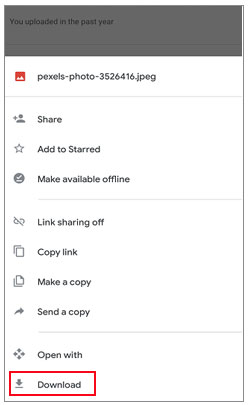
이 기사를 읽은 후 이제 Sony Xperia 내부 메모리에서 데이터를 복구하는 방법을 알고 계십니까? 글쎄요, 우리는 귀하를 위해 3가지 Sony Xperia 복구 도구를 소개했으며 항상 귀하에게 적합한 도구가 있다고 믿습니다. 사전에 백업하지 않고도 데이터를 복구할 수 있고 절대적으로 안전하고 친환경적이며 빠르며 작동하기 쉽기 때문에 Coolmuster Lab.Fone for Android 사용해 보시기를 강력히 권장합니다.
사용 중 문제가 발생하면 아래에 의견을 남겨주세요.
관련 기사:
3가지 새로운 접근 방식으로 Sony Xperia에서 Sony Xperia로 데이터를 전송하는 방법은 무엇입니까?





